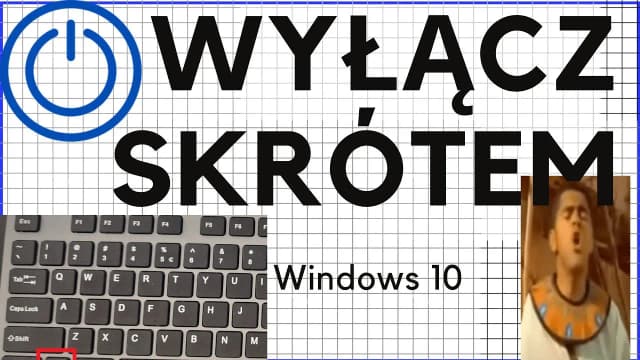Sprawdzanie parametrów laptopa to kluczowy krok w zarządzaniu swoim sprzętem komputerowym. Niezależnie od tego, czy chcesz zrozumieć możliwości swojego urządzenia, czy potrzebujesz informacji do diagnozowania problemów, znajomość specyfikacji sprzętu jest niezbędna. W tym artykule przedstawimy różne metody sprawdzania parametrów laptopa w popularnych systemach operacyjnych, takich jak Windows, macOS i Linux.
Każdy z tych systemów oferuje unikalne narzędzia, które umożliwiają użytkownikom dostęp do istotnych informacji o procesorze, pamięci RAM, karcie graficznej i innych podzespołach. Dzięki tym informacjom możesz lepiej ocenić wydajność swojego laptopa oraz zidentyfikować potencjalne problemy, zanim staną się one poważne.
Kluczowe informacje:- W systemie Windows można użyć narzędzia "Informacje o systemie" oraz "dxdiag" do sprawdzenia szczegółowych danych o laptopie.
- Użytkownicy macOS mogą skorzystać z opcji "O tym Macu" i "Raport systemowy", aby uzyskać kluczowe informacje o sprzęcie.
- W systemie Linux dostępne są komendy terminalowe, takie jak "lshw" i "neofetch", które pozwalają na sprawdzenie specyfikacji sprzętu.
- Znajomość parametrów laptopa jest istotna dla oceny wydajności oraz ułatwia diagnostykę problemów sprzętowych.
- Istnieją również zewnętrzne programy, takie jak HWiNFO i CPU-Z, które oferują dodatkowe funkcje monitorowania sprzętu.
Jak sprawdzić parametry laptopa w systemie Windows i co zyskać?
Sprawdzanie parametrów laptopa w systemie Windows jest kluczowe, aby zrozumieć możliwości swojego sprzętu. Dzięki znajomości specyfikacji możesz ocenić, czy laptop spełnia Twoje wymagania, czy też potrzebujesz aktualizacji. W systemie Windows istnieje kilka narzędzi, które ułatwiają dostęp do tych informacji, a ich użycie jest proste i intuicyjne.
Wśród dostępnych narzędzi znajdziesz Informacje o systemie, dxdiag oraz Menedżer urządzeń. Każde z nich dostarcza różnych danych, które mogą być pomocne przy diagnozowaniu problemów lub przy wyborze odpowiednich komponentów do modernizacji. Warto wiedzieć, jak korzystać z tych narzędzi, aby maksymalnie wykorzystać potencjał swojego laptopa.
- Informacje o systemie – podstawowe dane o procesorze, pamięci RAM i wersji systemu.
- dxdiag – szczegółowe informacje o systemie, wyświetlaczu, dźwięku i sieci.
- Menedżer urządzeń – szczegółowe dane o podzespołach, takich jak procesory i karty graficzne.
Krok po kroku: Użycie narzędzia Informacje o systemie w Windows
Aby skorzystać z narzędzia Informacje o systemie, wpisz "Informacje o systemie" w pasku wyszukiwania na pasku zadań i kliknij na odpowiednią ikonę. Po otwarciu okna zobaczysz podstawowe informacje dotyczące swojego laptopa, takie jak typ systemu (32-bitowy lub 64-bitowy), procesor oraz pamięć RAM. Te dane są przydatne, gdy chcesz ocenić, czy Twój laptop jest wystarczająco mocny do wykonywania określonych zadań.
Jak wykorzystać dxdiag do analizy wydajności laptopa?
Narzędzie dxdiag jest doskonałym sposobem na uzyskanie bardziej szczegółowych informacji o wydajności laptopa. Aby je uruchomić, wpisz "dxdiag" w pasku wyszukiwania i naciśnij Enter. Pojawi się okno z kartami, które zawierają informacje o systemie, wyświetlaczu, dźwięku oraz sieci. To narzędzie jest szczególnie przydatne, gdy potrzebujesz sprawdzić, czy sterowniki są aktualne lub czy występują problemy z wydajnością sprzętu.Menedżer urządzeń: Szczegóły o podzespołach laptopa
Aby uzyskać szczegółowe informacje o podzespołach laptopa, możesz skorzystać z narzędzia Menedżer urządzeń. Aby go otworzyć, kliknij prawym przyciskiem myszy na ikonę Start i wybierz opcję "Menedżer urządzeń". Po otwarciu okna zobaczysz listę wszystkich komponentów sprzętowych, takich jak procesory, karty graficzne i pamięć. Każda z kategorii jest rozwijalna, co pozwala na dokładne sprawdzenie szczegółów dotyczących poszczególnych elementów.
W Menedżerze urządzeń możesz również zidentyfikować problemy z urządzeniami, na przykład poprzez sprawdzenie, czy obok nazwy komponentu nie ma żółtego trójkąta, co oznacza, że występuje problem z jego działaniem. To narzędzie jest niezwykle pomocne, gdy potrzebujesz zaktualizować sterowniki lub zdiagnozować problemy z wydajnością laptopa. Dzięki temu masz pełny wgląd w to, jakie komponenty są zainstalowane w Twoim urządzeniu.
O tym Macu: Kluczowe informacje o sprzęcie Apple
Aby sprawdzić parametry laptopa w systemie macOS, należy skorzystać z opcji "O tym Macu". Aby to zrobić, kliknij ikonę Apple w lewym górnym rogu ekranu, a następnie wybierz "O tym Macu". W nowym oknie znajdziesz podstawowe informacje o swoim urządzeniu, takie jak model, procesor, pamięć RAM oraz wersja systemu macOS. Te dane są kluczowe dla oceny wydajności laptopa oraz jego możliwości w kontekście różnych zadań.
W tym oknie możesz również zobaczyć przycisk "Więcej informacji", który przeniesie Cię do bardziej szczegółowego opisu sprzętu. To pozwala na lepsze zrozumienie, jakie komponenty są zainstalowane i jak wpływają na działanie systemu. Znajomość tych informacji może być pomocna, szczególnie gdy planujesz aktualizacje lub rozwiązywanie problemów z wydajnością.
Raport systemowy: Głębsze dane o podzespołach laptopa
Aby uzyskać bardziej szczegółowe informacje o sprzęcie, skorzystaj z opcji "Raport systemowy". Można go wygenerować, klikając "O tym Macu" i wybierając przycisk "Raport systemowy". To narzędzie dostarcza obszerne dane o wszystkich komponentach laptopa, w tym o grafice, pamięci, dyskach twardych oraz urządzeniach zewnętrznych.
W raporcie znajdziesz szczegółowe informacje dotyczące specyfikacji technicznych, co pozwala na dokładną analizę stanu sprzętu. Dzięki temu możesz lepiej zrozumieć, jakie elementy wymagają uwagi lub ewentualnej wymiany. To narzędzie jest szczególnie przydatne, gdy chcesz przeprowadzić diagnostykę lub planujesz modernizację swojego laptopa.
Terminal w Linux: Komendy do sprawdzania specyfikacji sprzętu
Aby uzyskać szczegółowe informacje o sprzęcie w systemie Linux, możesz skorzystać z kilku przydatnych komend terminalowych. Jedną z najpopularniejszych jest lshw, która wyświetla szczegółowe informacje o sprzęcie, w tym o procesorze, pamięci RAM, dyskach twardych i kartach graficznych. Aby użyć tej komendy, otwórz terminal i wpisz sudo lshw, a następnie naciśnij Enter. Pamiętaj, że może być konieczne podanie hasła administratora.
Inną przydatną komendą jest neofetch, która prezentuje informacje o systemie w bardziej estetyczny sposób. Aby zainstalować neofetch, użyj polecenia sudo apt install neofetch (na systemach opartych na Debianie) lub odpowiedniego polecenia dla swojej dystrybucji. Po zainstalowaniu, wystarczy wpisać neofetch w terminalu, aby zobaczyć podsumowanie specyfikacji sprzętu oraz wersji systemu. Te narzędzia są niezwykle pomocne w ocenie wydajności i możliwości Twojego laptopa.
System monitor: Jak uzyskać wizualne dane o laptopie?
W systemie Linux możesz również korzystać z narzędzia System Monitor, które oferuje graficzny interfejs do przeglądania szczegółów sprzętowych. Aby go otworzyć, naciśnij klawisz Super (z logo Windows) i wpisz "System Monitor". W tym narzędziu znajdziesz zakładki, które pokazują wykorzystanie procesora, pamięci, dysków oraz aktywnych procesów.
System Monitor umożliwia łatwe śledzenie wydajności laptopa w czasie rzeczywistym, co jest przydatne, gdy chcesz zdiagnozować problemy z wydajnością. Możesz również zobaczyć szczegóły dotyczące każdego z procesów, co pozwala na identyfikację tych, które mogą obciążać system. To narzędzie jest idealne dla użytkowników, którzy preferują wizualne przedstawienie danych o sprzęcie.
Wpływ na wydajność: Jak parametry sprzętu wpływają na działanie?
Parametry sprzętu mają kluczowy wpływ na ogólną wydajność laptopa. Na przykład, procesor o wyższej częstotliwości zegara i większej liczbie rdzeni pozwala na szybsze wykonywanie zadań, co jest szczególnie ważne podczas pracy z wymagającymi aplikacjami. Również pamięć RAM odgrywa istotną rolę; im więcej pamięci, tym lepiej laptop radzi sobie z równoczesnym uruchamianiem wielu programów. Karta graficzna wpływa na jakość wyświetlanego obrazu oraz wydajność w grach i aplikacjach graficznych.
Warto również zwrócić uwagę na dyski twarde typu SSD, które znacznie przyspieszają czas uruchamiania systemu oraz ładowania aplikacji w porównaniu do tradycyjnych dysków HDD. Dlatego zrozumienie, jak różne komponenty wpływają na wydajność, jest kluczowe dla użytkowników, którzy chcą zoptymalizować działanie swojego laptopa.
Ułatwienie w diagnostyce: Jak specyfikacje pomagają w problemach?
Znajomość specyfikacji sprzętu jest nieoceniona przy diagnozowaniu problemów z laptopem. Gdy występują problemy z wydajnością, pierwszym krokiem jest sprawdzenie, czy parametry sprzętu są wystarczające do obsługi używanych aplikacji. Na przykład, jeśli laptop zacina się podczas uruchamiania nowego oprogramowania, warto sprawdzić, czy pamięć RAM jest wystarczająca lub czy procesor nie jest przeciążony.
Wiedza o specyfikacjach pozwala również na identyfikację potencjalnych wąskich gardeł w systemie. Na przykład, użytkownik może zauważyć, że laptop działa wolniej podczas korzystania z aplikacji graficznych, co może sugerować, że karta graficzna wymaga aktualizacji lub wymiany. Dzięki znajomości parametrów sprzętu, można skuteczniej podejmować decyzje dotyczące ewentualnych modernizacji lub napraw.
Jak wykorzystać parametry laptopa do optymalizacji gier i pracy?
Znajomość parametrów sprzętu nie tylko pomaga w diagnozowaniu problemów, ale także otwiera drzwi do optymalizacji wydajności w grach i profesjonalnych aplikacjach. Użytkownicy mogą wykorzystać informacje o procesorze, karcie graficznej i pamięci RAM do dostosowania ustawień gier, co pozwala na uzyskanie lepszej jakości obrazu oraz płynności rozgrywki. Na przykład, wiedząc, że posiadasz mocny procesor i kartę graficzną, możesz zwiększyć detale graficzne w grach, co poprawi wrażenia wizualne bez znaczącego wpływu na wydajność.
Dodatkowo, dla profesjonalnych użytkowników, takich jak graficy czy programiści, znajomość specyfikacji laptopa umożliwia lepsze dostosowanie oprogramowania do dostępnych zasobów. Użytkownicy mogą na przykład skonfigurować programy do renderowania wideo tak, aby wykorzystywały pełną moc sprzętu, co znacznie przyspiesza proces pracy. W przyszłości, z rozwojem technologii, umiejętność optymalizacji aplikacji i gier na podstawie parametrów sprzętowych stanie się jeszcze bardziej istotna, zwłaszcza w kontekście rosnących wymagań oprogramowania.